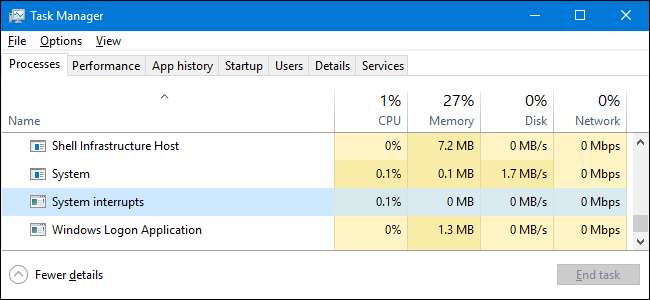
Si alguna vez navega por su Administrador de tareas ventana, probablemente haya visto un proceso llamado "Interrupciones del sistema" y luego probablemente lo haya ignorado. Pero si está consumiendo su CPU y se pregunta qué puede hacer al respecto, tenemos la respuesta para usted.
RELACIONADO: ¿Qué es este proceso y por qué se ejecuta en mi PC?
Este artículo es parte de nuestra serie en curso explicando varios procesos que se encuentran en el Administrador de tareas, como Broker en tiempo de ejecución , svchost.exe , dwm.exe , ctfmon.exe , rundll32.exe , Adobe_Updater.exe y muchos otros . ¿No sabes cuáles son esos servicios? ¡Mejor empieza a leer!
¿Qué es el proceso de “interrupciones del sistema”?
System Interrupts es una parte oficial de Windows y, si bien aparece como un proceso en el Administrador de tareas, no es realmente un proceso en el sentido tradicional. Más bien, es un marcador de posición agregado que se utiliza para mostrar los recursos del sistema utilizados por todas las interrupciones de hardware que ocurren en su PC.

Si bien una interrupción de hardware suena grosera, es una comunicación normal entre su hardware (y el software asociado) y su CPU. Digamos que empiezas a escribir algo en tu teclado, por ejemplo. En lugar de tener un proceso completo dedicado solo a observar las señales de su teclado, en realidad hay un poco de hardware en su placa base que maneja ese tipo de monitoreo. Cuando determina que otra pieza de hardware necesita la atención de la CPU, envía una señal de interrupción a la CPU. Si se trata de una interrupción de alta prioridad (como suele ser el caso con la entrada del usuario), la CPU suspende cualquier proceso en el que esté trabajando, se ocupa de la interrupción y luego reanuda su proceso anterior.
Todo sucede a la velocidad del rayo y, por lo general, hay muchas, muchas interrupciones todo el tiempo. De hecho, puede ver esto mismo en acción si lo desea. Inicie el Administrador de tareas y desplácese hacia abajo hasta que vea "Interrupciones del sistema" en la ventana. Ahora, abra el Bloc de notas y comience a escribir. No afectará drásticamente su configuración de "Interrupción del sistema", pero debería verla aumentar en una décima de punto porcentual más o menos. En nuestro caso, pasó de una base de 0,1% a 0,3%.

Durante el curso de las operaciones normales, es posible que vea que el uso de la CPU de las "interrupciones del sistema" aumenta hasta un 10% brevemente antes de que se estabilice de nuevo a casi nada.
Eso es genial, pero ¿por qué usa tanta CPU?
Si observa que el uso de CPU de las "interrupciones del sistema" aumenta por encima del 20% y, esta es la parte importante, permanecer allí constantemente , entonces tienes un problema. Dado que es representativo de las interrupciones de hardware en su PC, un uso alto constante de la CPU generalmente significa que una pieza de hardware o su controlador asociado se está comportando mal. Entonces, ¿cómo solucionas el problema del hardware? Bueno, esa es la parte complicada.

Su primer paso debería ser reiniciar su computadora. Sabemos que ha escuchado esto un millón de veces, pero sigue siendo un consejo sólido. Reiniciar su computadora puede solucionar todo tipo de problemas extraños y es un paso bastante fácil de dar.
Si reiniciar su computadora no soluciona el problema de uso de la CPU, el siguiente paso es asegurarse de que su computadora esté actualizada. Deje que Windows Update haga lo suyo para que pueda estar seguro de que tiene las últimas actualizaciones de controladores y de Windows, al menos para los controladores que administra Windows. Mientras lo hace, deberá asegurarse de que los controladores que Windows Update no administra también estén actualizados. Puede encontrar instrucciones para hacer ambas cosas en esta guía .
RELACIONADO: ¿Por qué el reinicio de una computadora soluciona tantos problemas?
Si actualizar los controladores de su PC y hardware no funciona, entonces tendrá que sumergirse y averiguar qué pieza específica de hardware está causando problemas. Diagnosticar todo su hardware está un poco más allá del alcance de este artículo, pero tenemos algunas pautas útiles para ayudarlo a reducir las cosas.
Comience deshabilitando sus dispositivos externos uno a la vez. Comenzamos con dispositivos externos principalmente porque es lo más fácil de hacer y debes concentrarte principalmente en unidades externas y dispositivos de entrada como tu teclado, mouse, cámara web y micrófono. Simplemente desenchúfelos uno a la vez y vea si las "interrupciones del sistema" se estabilizan. Si es así, entonces sabrá en qué dispositivo enfocarse.
A continuación, pase a sus dispositivos internos. Obviamente, esto se vuelve un poco más complicado ya que no puede simplemente desenchufarlos. Pero puedes deshabilítelos en el Administrador de dispositivos . Solo debe tener cuidado de no deshabilitar ningún dispositivo crítico para mantener su sistema en funcionamiento, como unidades de disco o adaptadores de pantalla. Además, no desactive nada de las categorías de Computadora, Procesadores o Dispositivo del sistema. En su lugar, concéntrese en cosas como adaptadores de red, tarjetas de sonido y otras tarjetas complementarias. Son los culpables más probables. Solo ve uno a la vez. Deshabilite el dispositivo y consulte "Interrupciones del sistema" en el Administrador de tareas. Si el problema desaparece, ha identificado el dispositivo con problemas. Si no es así, vuelva a habilitar el dispositivo y continúe con el siguiente.
Hay un par de otras piezas de hardware que pueden causar este problema y que no podrá probar de esta manera. Una fuente de alimentación defectuosa (o la batería de una computadora portátil) puede causar un aumento en el uso de la CPU de las "interrupciones del sistema" y también puede hacerlo un disco duro defectuoso. Puede probar sus discos duros con Windows integrado Comprobar herramienta de disco o con un buen tercero INTELIGENTE. utilidad . Desafortunadamente, la única forma de probar una fuente de alimentación para detectar este problema es reemplazarla.
RELACIONADO: Cómo solucionar problemas de disco duro con Chkdsk en Windows 7, 8 y 10
Si identifica un dispositivo que está causando problemas, el siguiente paso es averiguar si es el dispositivo en sí o el controlador de hardware el que está causando el problema. Nuevamente, esto puede ser un poco complicado de resolver y requerirá un poco de prueba y error, pero tenemos algunas pautas.
- Pruebe dispositivos externos en otra computadora si tiene uno disponible.
- Si sus controladores están actualizados y cree que el dispositivo en sí está bien, siempre puede intentar retrocediendo a un controlador anterior .
- Visite Google o el sitio web del fabricante de su hardware y vea si otras personas tienen problemas similares.
- Considerar actualizando su BIOS . Si no puede reducir el problema, es posible que el hardware responsable de interpretar las interrupciones tenga problemas. La actualización del BIOS a veces puede solucionar el problema.
RELACIONADO: Revertir los controladores de dispositivos problemáticos en Windows Vista
¿Puedo desactivarlo?
No, no puede inhabilitar "Interrupciones del sistema". Y no hay una buena razón para hacerlo. Es un componente vital para el rendimiento de su PC, ya que se usa para manejar e informar sobre interrupciones de hardware. Windows ni siquiera le permitirá finalizar temporalmente la tarea.
¿Podría este proceso ser un virus?
Las “interrupciones del sistema” en sí mismas son un componente oficial de Windows. Es casi seguro que no sea un virus. De hecho, dado que no es un proceso real, las "interrupciones del sistema" ni siquiera tienen un archivo .EXE o .DLL asociado que se ejecute. Esto significa que no hay forma de que sea secuestrado por malware directamente.
Aún así, es posible que un virus esté interfiriendo con un controlador de hardware en particular, lo que a su vez podría tener un impacto en las "interrupciones del sistema". Si sospecha de algún tipo de malware, siga adelante y busque virus usando su escáner de virus preferido . ¡Más vale prevenir que lamentar!







